벽에 2D 혹은 3D 객체를 투영하여, 하나의 벽으로 만드는 방법을 알아보도록 하겠습니다. 벽을 수정할 닫힌 2D 또는 3D 솔리드 객체를 작성합니다. 객체의 기하학은 자체 접촉이 없고 자기 교차점이없고 자기가 접히는 가장자리가없는 영역이나 볼륨을 정의해야합니다.
Wall(3D) 와 사각형(2D) 객체 드로윙
2D 객체의 경우 객체가 벽과 겹치고 뷰가 Top / Plan인지 확인하여야 합니다. 3D 객체의 경우 먼저 벽의 바닥 (Z 축)을 기준으로 적절한 높이에서 객체를 만듭니다. 물체가 벽과 겹치도록 적절한 X 축 및 Y 축 위치를 설정하십시오.
3D 오브젝트와 2D 오브젝트 선택
Wall에 객체 투영하는 방법 2가지
1. 벽과 수정 자 오브젝트를 모두 선택한 상태에서 적절한 메뉴에서 Create Wall Projection 을 선택하십시오
● Architect workspace: AEC > Create Wall Projection
● Landmark workspace: Landmark > Architectural > Create Wall Projection
● Spotlight workspace: Spotlight > Architectural > Create Wall Projection
2. Modify > Add Surface 를 선택 합니다.
Create Wall Feature Projection 팝업창 생성
벽 기능 돌출 생성 대화 상자가 열립니다. 2D 또는 3D 수정 자 객체의 선택 여부에 따라 다른 필드가 표시됩니다. Use Object 3D Attributes 매개 변수를 체크 설정하고 확인을 클릭하십시오 .
2D 객체가 Wall에 투영
위 그림과 같이 2D 객체가 벽에 투영되어 더욱 다양한 벽체를 생성할 수 있습니다.
'Vectorworks > 벡터웍스 3D ' 카테고리의 다른 글







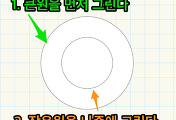
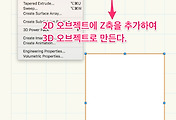
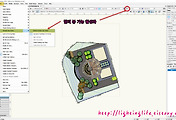
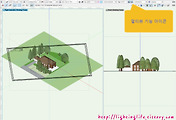
댓글